[Video] Cách xóa nhiều số điện thoại trên iPhone đơn giản, nhanh chóng – friend.com.vn
Nếu phải xóa từng số danh bạ trên iPhone sẽ khiến bạn mất khá nhiều thời gian bởi phải lặp lại thao tác nhiều lần. Nếu bạn đang cần xóa nhiều danh bạ cùng một lúc thì đây là bài viết dành cho bạn. Cùng xem hướng dẫn xóa nhiều số điện thoại trên iPhone đơn giản, nhanh chóng!
Video dưới đây hướng dẫn cách xóa nhiều số điện thoại trên iPhone.
1. Cách xoá nhiều số điện thoại trên iPhone cùng lúc bằng iCloud
Bước 1: Truy cập trang web iCloudbằng máy tính > Đăng nhậpvào iCloud.
Bạn có thể tham khảo thêm bài viết: Cách tạo ID Apple mới trên iPhone/iPad và MacBook cực nhanh chóng.
 Đăng nhập trang web iCloud
Đăng nhập trang web iCloud
Bước 2: Vào mục Danh bạ trên iCloud.
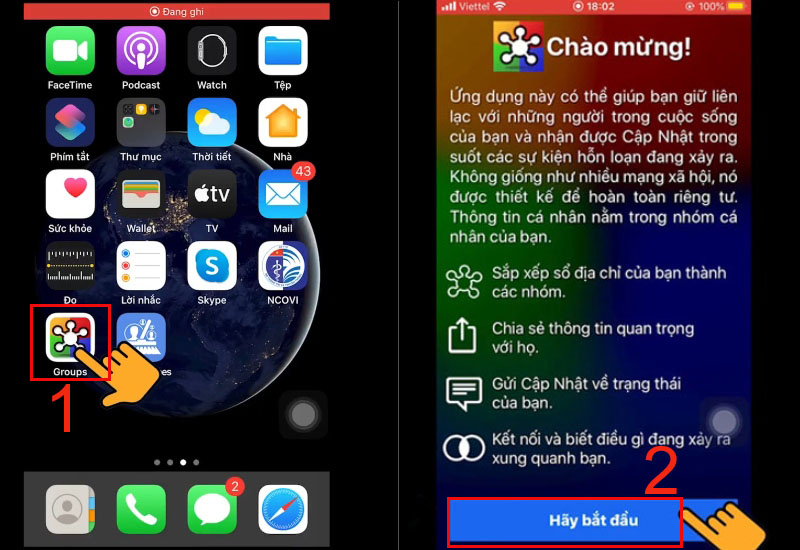 Chọn mục Danh bạ
Chọn mục Danh bạ
Bước 3: Nhấn tổ hợp phím Ctrl + A > Nhấn phím Delete trên bàn phím.
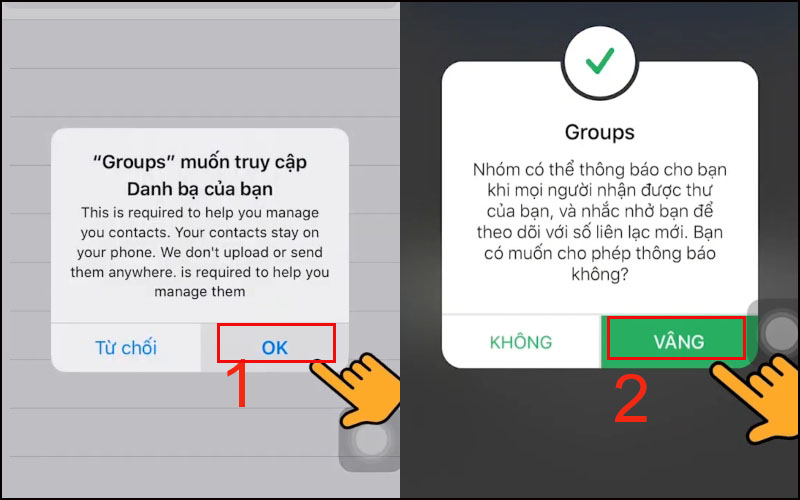 Chọn tất cả các số điện thoại cần xóa
Chọn tất cả các số điện thoại cần xóa
Bước 4: Chọn Xóa.
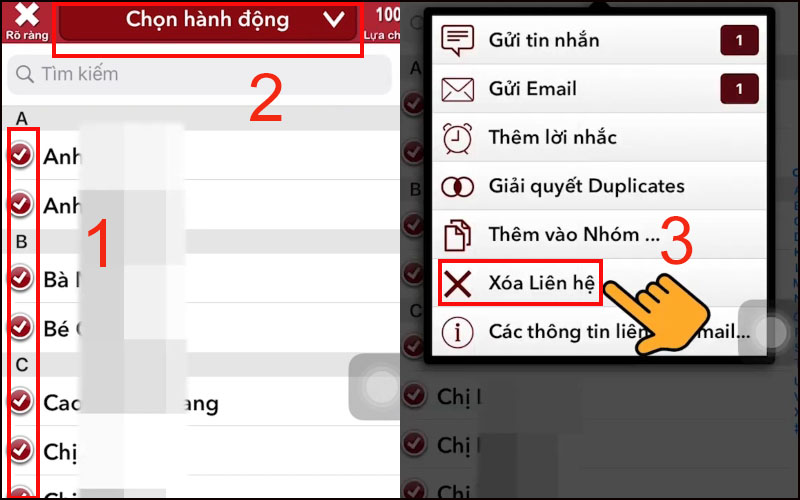 Xác nhận xóa
Xác nhận xóa
2. Sử dụng ứng dụng để xóa nhiều số điện thoại trên iPhone cùng lúc
– Xóa nhiều số điện thoại bằng Groups
Groups là ứng dụng giúp bạn tạo ra các nhóm liên hệ riêng biệt như gia đình, bạn bè, đồng nghiệp, công việc,… Ứng dụng có thể tùy chọn biểu tượng cho từng nhóm, giúp sắp xếp và đồng bộ danh bạ thành các nhóm. Bao gồm các tính năng như: nhắn tin, gửi email, chia sẻ thông tin cho nhiều người cùng một lúc, đính kèm hình ảnh vào email, chia sẻ liên kết, hình ảnh, video với các nhóm.
Thông tin ứng dụng Groups (cập nhật ngày 13/11/2021)
- Nền tảng: iOS 10.0 trở lên
- Dung lượng: 48.7 MB
- Đánh giá: 4.6/5.0
- Nhà phát triển: Qbix, Inc
- Link tải: TẠI ĐÂY
Bước 1: Tải ứng dụng Groups.
Bước 2: Mở ứng dụng Groups > Chọn Hãy bắt đầu.
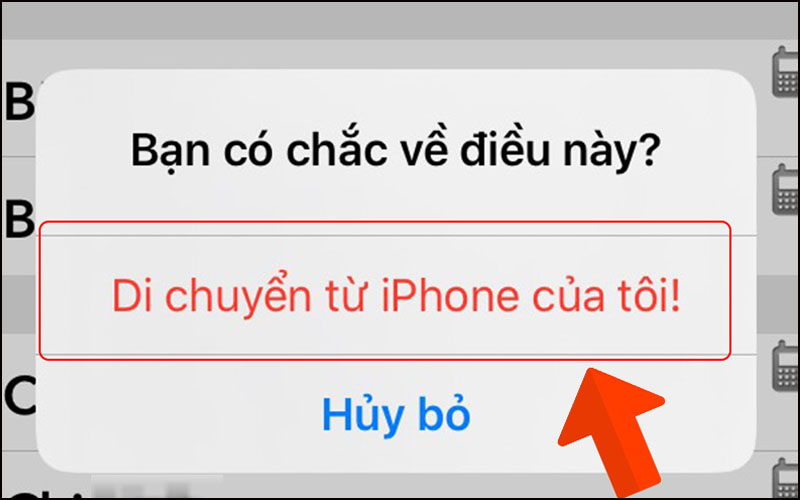 Chọn ứng dụng
Chọn ứng dụng
Bước 3: Chọn OK > Chọn Vâng.
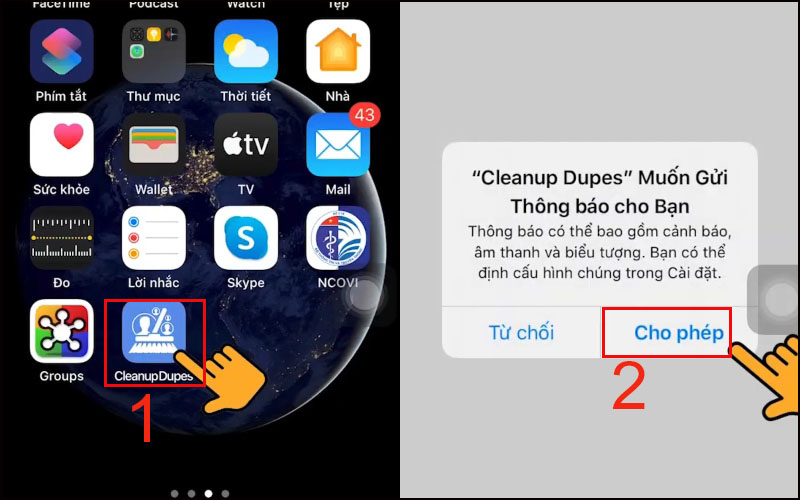 Cho phép Group truy cập danh bạ
Cho phép Group truy cập danh bạ
Bước 4: Chọn những số điện thoại cần xóa > Chọn Chọn hành động > Chọn Xóa liên hệ.
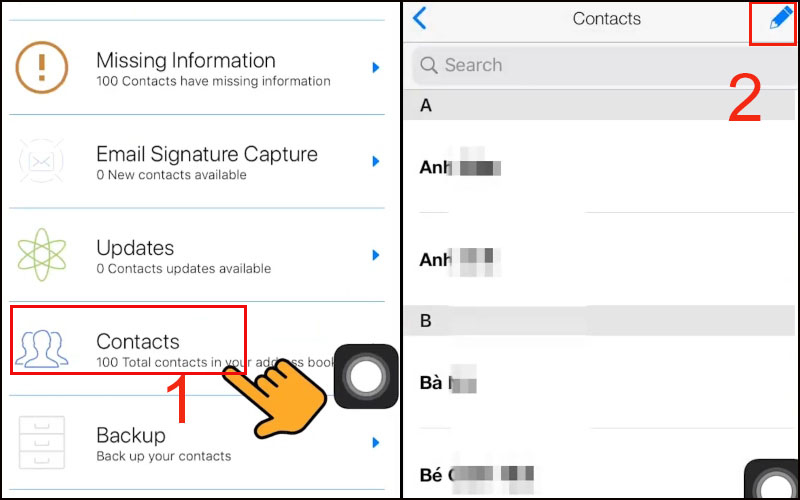 Chọn những số điện thoại cần xóa
Chọn những số điện thoại cần xóa
Bước 5: Chọn Di chuyển từ iPhone của tôi!
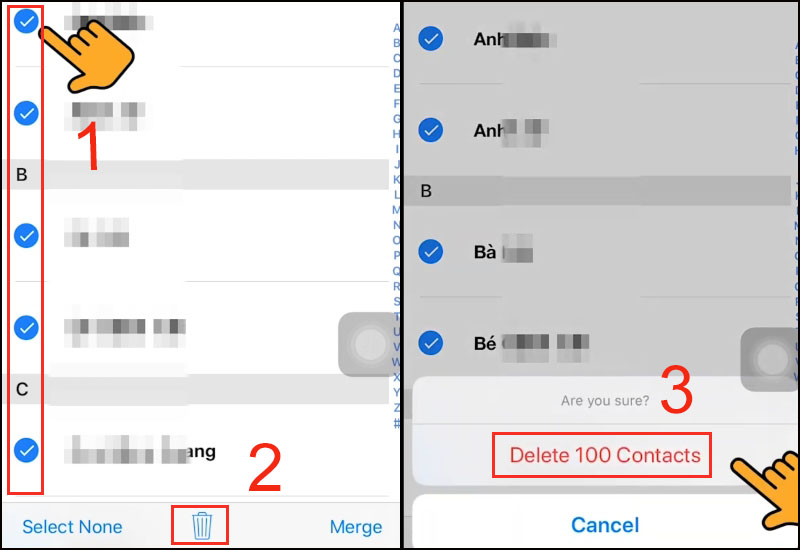 Xác nhận xóa
Xác nhận xóa
– Xóa nhiều số điện thoại bằng ứng dụng Cleanup Duplicate Contacts
Clenaup Duplicate Contacts là ứng dụng giúp quản lý danh bạ, dọn dẹp hay hợp nhất những số điện thoại liên hệ trong danh bạ hay email bị trùng lặp. Ứng dụng còn cho phép sao lưu sổ địa chỉ giúp bạn dễ dàng khôi phục khi cần.
Thông tin ứng dụng Cleanup Duplicate Contacts (cập nhật ngày 13/11/2021)
- Nền tảng: iOS 12.0 trở lên
- Dung lượng: 39.7 MB
- Đánh giá: 4.8/5.0
- Nhà phát triển: Business Contacts Solutions, LLC
- Link tải: TẠI ĐÂY
Bước 1:Tải ứng dụngCleanup Duplicate Contacts.
Bước 2: Chọn ứng dụngCleanup Duplicate Contacts > Chọn OK.
 Truy cập ứng dụng
Truy cập ứng dụng
Bước 3: Chọn Contacts > Chọn biểu tượng cây viết bên gốc phải màn hình.
 Chọn Danh bạ
Chọn Danh bạ
Bước 4: Chọn những số điện thoại cần xóa > Chọn biểu tượng thùng rác > Chọn Delete 5 Contacts.
 Tiến hành xóa các số điện thoại
Tiến hành xóa các số điện thoại
3. Cách khôi phục số điện thoại đã xóa trên iPhone
– Lưu ý: Cách này chỉ áp dụng khi danh bạ của bạn đã được lưu trong SIM.
– Để xem chi tiết thêm nhiều cách khôi phục số điện thoại đã xóa trên iPhone hãy xem ngay bài viết Cách khôi phục, lấy lại danh bạ khi bị mất trên điện thoại iPhone.
Bước 1: Chọn Cài đặt.
Truy cập Cài đặt
Bước 3: Chọn Danh bạ > Chọn Nhập Danh bạ trên SIM.
 Nhập danh bạ trên SIM lên điện thoại
Nhập danh bạ trên SIM lên điện thoại
Xem thêm:
- Cách tải iTunes và cài đặt cho máy tính Windows đơn giản, nhanh chóng
- Cách chép danh bạ .VCF từ máy tính vào iPhone đơn giản, nhanh chóng
- Cách bật, tắt đèn flash làm đèn pin trên điện thoại Android, iPhone
- Dung lượng pin có phải là yếu tố quyết định thời gian sử dụng?
Tham khảo một số mẫu iPhone đang kinh doanh tại Thế Giới Di Động:
- Trả góp 0%
 Có
Có  Không
Không
Cám ơn bạn đã phản hồi

Xin lỗi bài viết chưa đáp ứng nhu cầu của bạn. Vấn đề bạn gặp phải là gì?
Đang làm gặp lỗi, không có trong hướng dẫn Đã làm nhưng không thành công Bài viết không đúng nhu cầu Bài viết đã cũ, thiếu thông tin GỬI 
- Share CrocoBlock key trọn đời Download Crocoblock Free
- Cung cấp tài khoản nghe nhạc đỉnh cao Tidal Hifi – chất lượng âm thanh Master cho anh em mê nhạc.
- Hướng dẫn 2 cách xem con vật 3D trên Google bằng điện thoại đơn giản
- Thường xuyên buồn ngủ- Cảnh báo nguy cơ mắc nhiều bệnh | Sở Y tế Nam Định
- Chuyển Giao Diện Cad 2015 Về Classic
- 5 cách siêu dễ thêm phụ đề, caption vào video – QuanTriMang.com
- Mẹo xem phim phụ đề song ngữ trên studyphim.vn không giới hạn
Bài viết cùng chủ đề:
-
Hướng dẫn tạo profile Google Chrome từ A đến Z – Vi Tính Cường Phát
-
Cách tạo ghi chú trên màn hình desktop Windows 10 cực đơn giản – Thegioididong.com
-
Hữu Lộc tử nạn vì đỡ cho con – VnExpress Giải trí
-
Cửa xếp nhựa giá rẻ dùng cho nhà vệ sinh, nhà tắm | Lắp đặt tận nơi – Thế Giới Cửa
-
Review top 4 máy bắn vít DCA nổi bật, chất lượng nhất
-
2 bước thực hiện cuộc gọi video trên Facebook – QuanTriMang.com
-
Dễ dàng sửa lỗi máy tính desktop và laptop không lên màn hình
-
Cách thu hồi, lấy lại tin nhắn SMS lỡ gửi nhầm trên iPhone, Android – Thegioididong.com
-
Hướng dẫn Set thêm RAM ảo cho máy tính Win 7/ 8 /10
-
Ổ cứng bị hỏng có khôi phục dữ liệu được không?
-
Mô hình nến Spinning Tops (Con Xoay) – Kienthucforex.com
-
Hướng dẫn cách cài đặt, khóa màn hình chờ máy tính win 7 – Blog hỗ trợ
-
Cách check mã vạch 697 biết ngay là hàng nội địa Trung xịn xò
-
Cách ghép nối AirPods với PC, Mac và thiết bị khác – QuanTriMang.com
-
Những hình ảnh Fairy Tail đẹp nhất
-
Lạc Việt: Phần mềm TRA từ điển dịch tiếng Trung kinh điển (Máy tính) (Update 2021) ⇒by tiếng Trung Chinese

 Có
Có  Không
Không 











